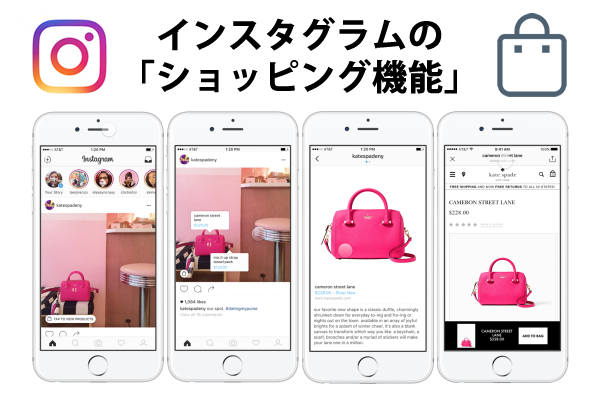
永峯です。
最近、
インスタグラムのショッピング機能連携について
とある【失敗】をしてしまったので
今後の為にも
改めておさらいと注意を
記録させていただきます。
まず、
以前インスタグラムのショッピング機能連携について
ブログを書かせていただきました。
▼その時の記事はこちら▼
2020年7月15日 インスタグラムの「ショッピング機能」
う~ん
ほぼ1年前ですね~
この時は、インスタグラムと連携できる
『BASE』と『minne』
の2つのショッピング機能を用いて
設定する際に気づいた
大まかな流れと注意すべきコトを
記録しておりました。
しかし、
そこから約1年が経ち
状況が変化
【SNSのセキュリティ強化】
です。
つまり失敗というのは…
お客様のfacebookアカウントを
【BAN(利用停止)】
させてしまったことなんです…
代行して、お客様のアカウントで
設定を行っていた矢先の出来事でした
お客様にはすぐにアカウント再開の申請をしていただくなど
いらぬ手間をかけさせてしまい
大変ご迷惑をおかけしました…
今後、こんなことが起こさない為にも
●連携までの流れ
①.Facebook、Instagramアカウントの作成
⇒各個人のアカウントを作成してください。
⇒必ずご自身のPC、スマホで作成してもらう②.Facebookページ(お店用)の作成
③.Facebookページの管理者権限を弊社に付与してください。
④.Instagramのアカウントをプロアカウントに変更
★FacebookページとInstagramプロアカウントを紐づける
⇒Instagramプロアカウントの作成時、紐づけするfacebookページを選択することになるので、2で作成したfacebookページを選択してください。⑤.Facebookのビジネスマネージャを設定
⇒Facebookのビジネスマネージャなるものがあります
(この設定をする際に初めてこんなサイトがあるのだと知りました)
ここで、2で作成したFacebookページを追加してカタログマネージャを設定できるようにします
★ただし、Facebookページを追加出来るようになるには、Facebookページ作成及び管理者になってから7日以降となります⑥.ショップサイトとfacebookページの連携
⇒5で登録した商品を4のビジネスマネージャからカタログマネージャに登録・連携します
※設定方法は各ショップサイトに掲載されている方法で
★商品情報は基本、ショップサイトで登録されたものが元となりますので、急な変更や在庫管理等はショップサイトにて行ってください⑦.Instagramの審査
⇒Instagramアカウントの審査を、Instagramアプリから申請する必要があります
★審査には数日かかる場合があります
承認後にショッピング機能の利用が可能となり、Instagramのアプリで写真を投稿する画面にある「商品をタグ付け」という項目が選択できます※②~⑤までをセキュリティの関係上、ご自身で行ってもらいます。もちろん、やり方はお教えしますので、お気軽にお声がけください。
以上がInstagramショッピング機能設定の大まかな流れと注意点です
細かい設定方法は、各ショップサイトに流れとともに掲載されておりますので、そちらをご参考に
最も注意すべき点は、
【確実に順番通りにやる】ということ
たとえば
④と⑤を入れ替えてやってしまったんですが
⑤を先に行うと、④のfacebookとインスタグラムの連携が
うまくいかず、なかなか連携ができない
ということに陥りました
時代は日々変化しています。
この方法・流れもまたどこかでかわるだろうし
もっと便利になって
この方法自体が不要になってくるかも…
ですね!
何が起こるかわからないので
また変化があれば
何度でも修正して
お知らせしていきます!









